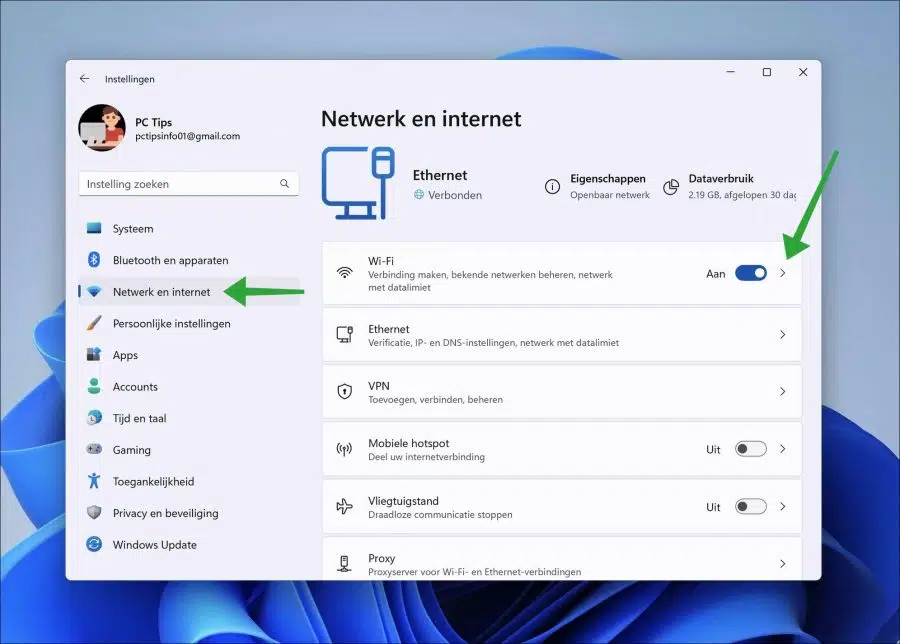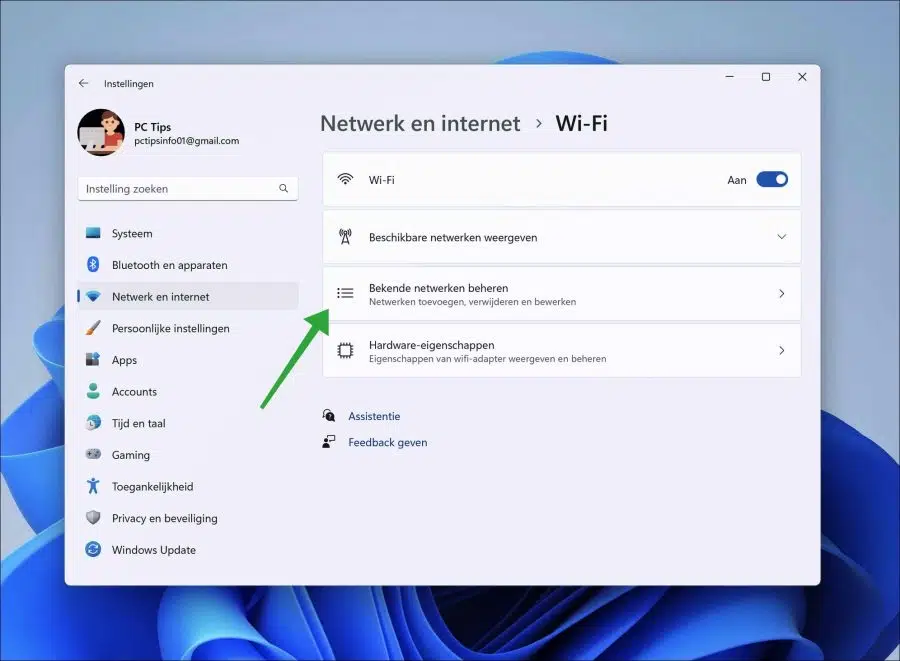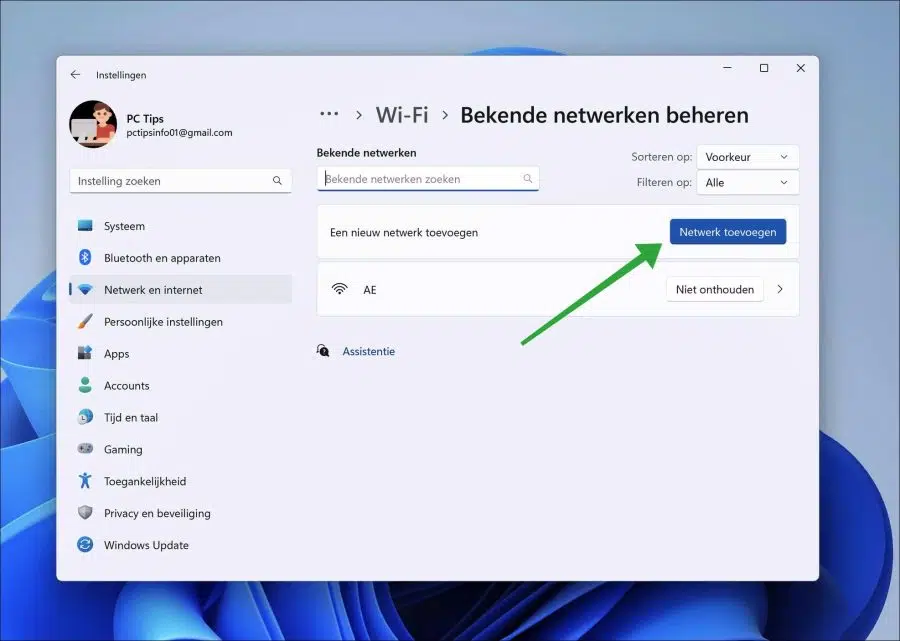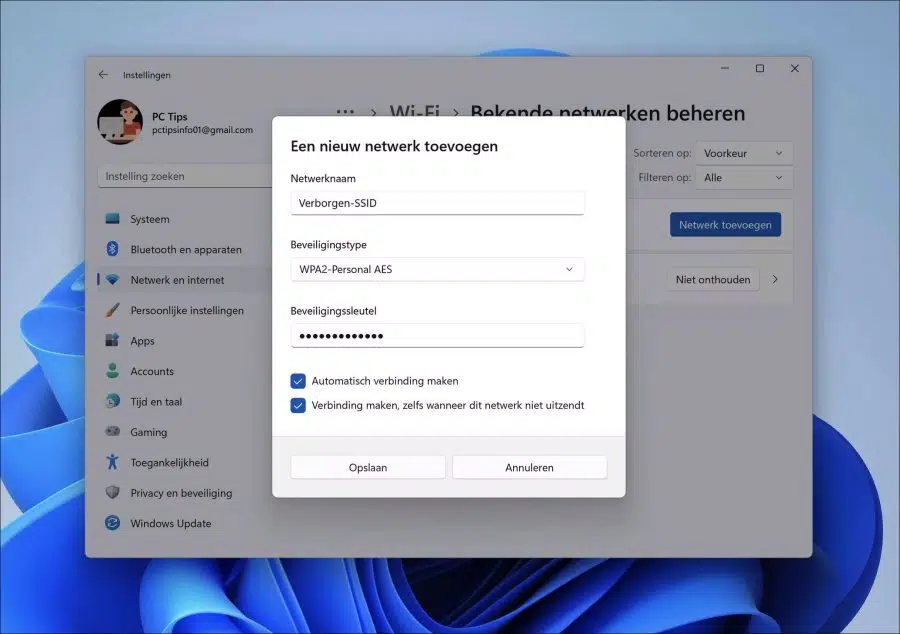Sie können in Windows ein verstecktes WLAN-Netzwerk hinzufügen und eine Verbindung zu diesem herstellen. Ein verstecktes WLAN-Netzwerk ist ein Router, der die SSID-Übertragung deaktiviert.
Durch die Deaktivierung des SSID-Signals wird sichergestellt, dass der Router den Namen des drahtlosen Netzwerks nicht sendet und es somit für Benutzer unsichtbar macht. Allerdings wird dadurch der Name nur in Gerätelisten benachbarter Netzwerke ausgeblendet. Sie können weiterhin eine Verbindung herstellen, müssen jedoch den genauen SSID-Namen kennen.
Sie müssen eine Verbindung zu einem versteckten herstellen WLAN-Netzwerk brauche folgendes. Sie müssen den genauen Namen der SSID kennen. Du hast auch eins WLAN Passwort benötigten Informationen und den verwendeten Sicherheitstyp. In den meisten Fällen handelt es sich dabei um WEP-, WPA- oder WPA2-Verschlüsselung.
Als een WLAN-Netzwerk ausgeblendet ist, wird die SSID nicht angezeigt. Wenn Sie glauben, dass Sie eine Verbindung zu diesem versteckten WLAN-Netzwerk herstellen müssen, sollten Sie die Router-Einstellungen öffnen und in diesen Router-Einstellungen den genauen Namen der SSID nachschlagen. Wenn Sie keinen Zugriff auf den Router haben, fragen Sie den Administrator nach der versteckten SSID oder dem Zugriff auf die Einstellungen.
Fügen Sie ein verstecktes WLAN-Netzwerk in Windows 11 oder 10 hinzu
Um eine Verbindung zu einem versteckten WLAN-Netzwerk herzustellen, öffnen Sie die Einstellungen. Klicken Sie mit der rechten Maustaste auf die Schaltfläche „Start“. Klicken Sie im Menü auf „Einstellungen“.
Klicken Sie in den Einstellungen links auf „Netzwerk und Internet“. Klicken Sie dann auf „WLAN“.
Klicken Sie in den WLAN-Einstellungen auf „Bekannte Netzwerke verwalten“.
Klicken Sie auf die Schaltfläche „Hinzufügen“ neben „Neues Netzwerk hinzufügen“.
Um eine Verbindung zum versteckten WLAN-Netzwerk herzustellen, benötigen Sie den Netzwerknamen. Der Sicherheitstyp und der Sicherheitsschlüssel (das WLAN-Passwort). Geben Sie alle diese Informationen ein und wählen Sie die Optionen „Automatisch verbinden“ und „Verbinden, auch wenn dieses Netzwerk nicht sendet“.
Auf diese Weise verbindet sich Windows immer direkt mit diesem versteckten WLAN-Netzwerk. Klicken Sie auf „Speichern“.
Ich hoffe, das hat Ihnen geholfen. Vielen Dank fürs Lesen!
Lesen Sie auch: Sichern Sie WLAN-Netzwerke und -Einstellungen.